steam想申明库存量,不晓得在哪里去增设,那个出口处是稍稍有点儿深,由此可见毕竟也很单纯,一起来看一看什么样操作方式。操作方式方式01登入steam后,点选街道社区旁的对个人......
2024-02-05 549
大部分已知扩展名的文件在windows中都有一个默认的打开程序,在有些时候默认的程序可能不是最合适的,那么就要必要自己更改下。通常可以通过右击文件选择默认的打开程序,还有一种就是通过控制面板。

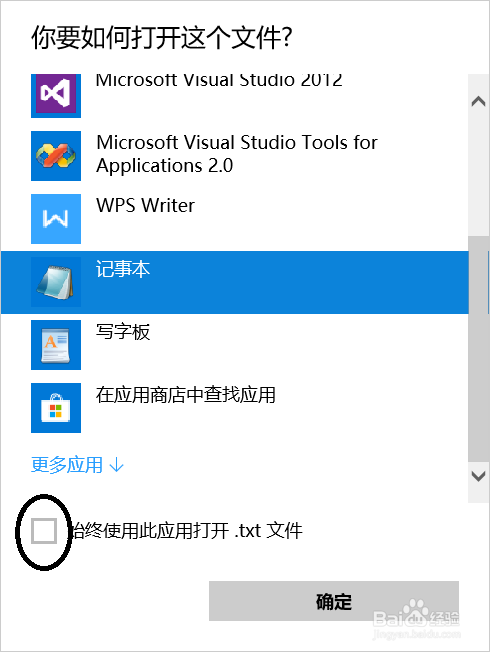

在控制面板中找到“默认程序”,点击它。

在弹出的“默认程序”窗口找到“将文件类型或协议与程序关联”。

系统弹出“设置关联”窗口,下面的列表列举了当前系统中可以识别的扩展名,上面是关联的程序。找到一个需要更改的文件类型,点击右上角的“更改关联”。

在弹出的对话框中选择希望的默认程序,然后点击“确定”键。

默认程序更改后,上面的图标也会随之更新。

以上方法由办公区教程网编辑摘抄自百度经验可供大家参考!
相关文章
steam想申明库存量,不晓得在哪里去增设,那个出口处是稍稍有点儿深,由此可见毕竟也很单纯,一起来看一看什么样操作方式。操作方式方式01登入steam后,点选街道社区旁的对个人......
2024-02-05 549
操作方式方法01【辅助widget】多种辅助工具相连接两个功能键的可同时按【Shift】加此功能键挑选出1、正方形、圆锥选框辅助工具 【M】 2、终端辅助工具 【V】 3、截叶......
2024-02-05 481
操作方式01文档格式难题qq肖像最合适用jpeg文档格式的相片,若是相片有透明化地下通道,能选用png文档格式上载。 02大小不一难题若是相片极重也可能将引致上载失利,检......
2024-02-05 405